Cliente
Un cliente es la persona o empresa receptora de un bien, servicio, producto o idea, a cambio de dinero u otro artículo de valor.
Para poder darlo de alta, el primer paso es crear la Entidad - Alta / Baja / Modificación, en caso de existir, verificar si ya tiene un cliente asignado.
La entidad puede tener varias entidades sucursales, pero cada entidad sucursal solo puede tener un registro por tipo (1 cliente-1 proveedor-1 socio, etc.)
Para las empresas que poseen sucursales y deseen llevar clientes diferenciados, se recomienda crear entidades sucursales y asignar sus clientes, también bloquearlos por sector y/o sucursal, para que no puedan utilizarlo en otra sucursal.
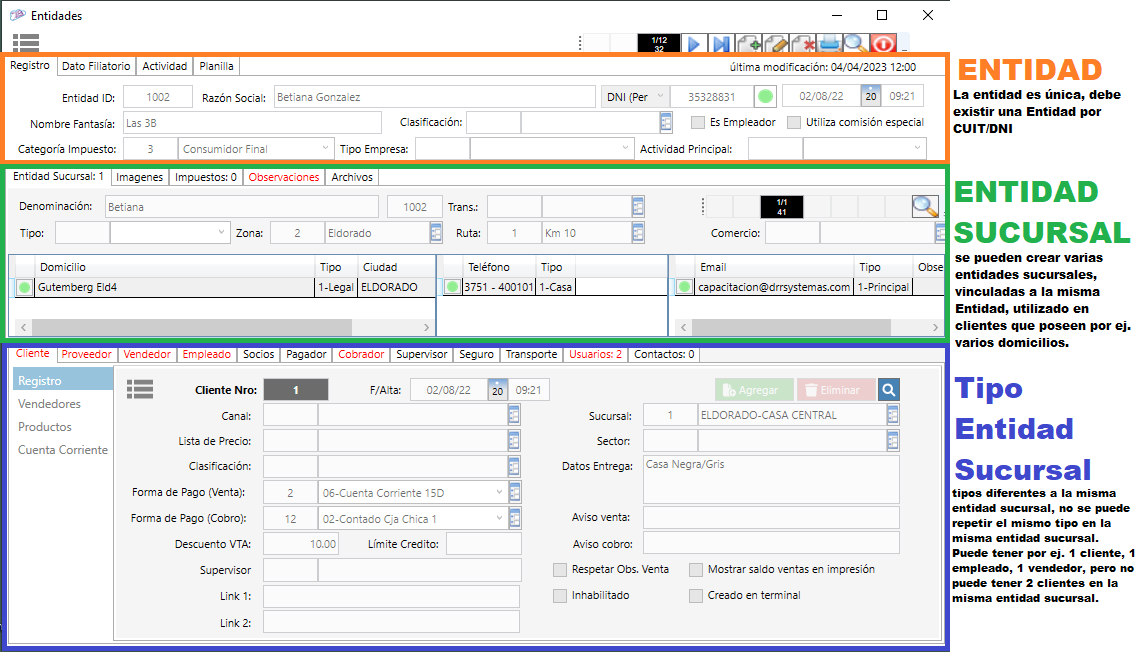
Las opciones del cliente son: registro, asignación de vendedor, asignar producto (módulo Logistica) y acceder a cuenta corriente.
Registro:
Cliente Nro: Asigna ID automaticamente
Fecha Alta: Fecha en la que se da de alta al cliente en la empresa
Canal: Permite asignar al cliente según especificación de Venta a Dar. Ej. Mayorista, Minorista, Supermercado, Kiosco, etc.
Lista de Precios: Seleccionar con cual lista de precios se desea asignar al cliente. Ej, General, Lista Consumidor Final, Lista Mayorista, etc.
Clasificación: permite asignar una clasificación de acuerdo a su situación por ejemplo, incobrable, bueno o malo.
Forma de Pago (Venta): asignar la forma de pago predeterminada para el cliente Cunado se Realiza la Venta. Ej. cta. cte., contado, etc.
Forma de Pago (Cobro): asignar la forma de pago predeterminada para el cliente cuando se realiza el Cobro. Ej. cta. cte., contado, etc.
Descuento VTA: asignar Descuento Fijo en caso que corresponda, para que al facturar aplique automáticamente.
Limíte del Crédito: permite indicar un importe de facturación aprobado en cuenta corriente.
0: No puede tener ventas en cuenta corriente
Vacío: ventas en cuenta corriente sin control de valores.
Importe definido: puede facturarse hasta ese valor, luego pedirá aprobación especial.
Supervisor: Es la persona de la empresa a cargo del cliente.
Link 1 y 2: permite identificar los link a sus redes sociales como facebook o instagram, páginas web, etc.
Sucursal: en caso de poseer varias sucursales, y se desee diferenciar los clientes de cada sucursal, se le debe asignar en el cliente a cual de ellas pertenece.
Sector: en caso de poseer varias sectores, y se desee diferenciar los clientes de cada sector, se le debe asignar en el cliente a cual de ellas pertenece.
Datos Entrega: permite agregar observaciones extras relacionadas con la entrega de mercadería, si correspondiera. Estos datos salen impresos en la factura al pie de la hoja.
Aviso Venta:
Aviso Cobro:
Respeta Observaciones de Venta:
Mostrar saldo en impresión: Si esta activada la opción Mostrar Saldo Ventas en Impresión, al imprimir una venta, en el pie de la factura trae un detalle de las facturas adeudadas.
Inhabilitado: Si esta inhabilitado, no permite facturar el cliente, ni tomar pedidos.
Creado en terminal: indica si el cliente se creo en la caja/terminal y se sincronizo.
Menú
Crear y mover a una nueva Entidad: permite mover el item ID para crearlo en una nueva entidad o moverla a una existente (utilizado principalmente para ID existentes mal posicionados).
Crear nueva Entidad sucursal (Misma Entidad): permite separar dentro de la misma entidad, creando una nueva sucursal para el item ID.
Mover a Entidad sucursal existente (buscar): permite mover el item ID a una entidad existente y la agrega en la sucursal seleccionada.
Vendedores: Mientras da de Alta el cliente, si este posee un vendedor asignado, se realiza la relación con el vendedor correspondiente.
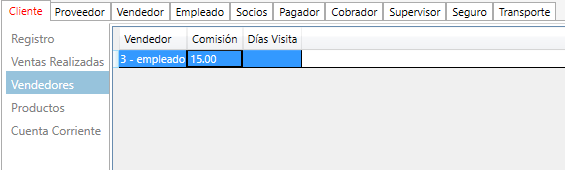
Las comisiones toma por defecto la indicada en el vendedor del cliente, si este estuviera en cero, tomará la comisión indicada en el vendedor.
Ingresamos a la pestaña vendedores, en la parte libre de la ventana hacemos click derecho y seleccionamos agregar registro.
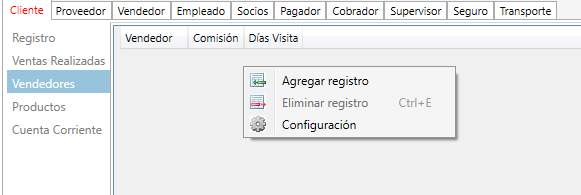
Se abrira el buscador que permitirá seleccionar el vendedor que lo atiende:
Hacemos sobre el vendedor elegido doble click, y ya nos permitirá asignar los días de visita que tiene asignado para el cliente en caso de corresponder realizar esta acción, si no posee días de visita, solo debe aceptar.
En caso que deba eliminar la relación con un vendedor porque debe cambiarlo por otro u otra razón, debe presionar sobre el botón eliminar relación o "CTRL + E".
Productos (para Uso de Remitos): Para la carga de Remitos, se asigna los productos y valores, para que al detallar cliente en la carga de remitos traiga los detalles automáticamente. Utilizado en el Rubro Comercial Transportes-Cargas.
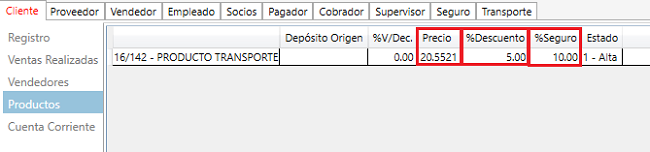
De esta manera al cargar el Remito el producto ya se encuentra habilitado.
Cuenta Corriente: Accede al resumen de Cuenta Corriente, también se puede utilizar la tecla F12 para ingresar a esta pantalla.
Puede cargar clientes con CUIT/DNI con la opción Carga Rápida Clientes/Proveedores